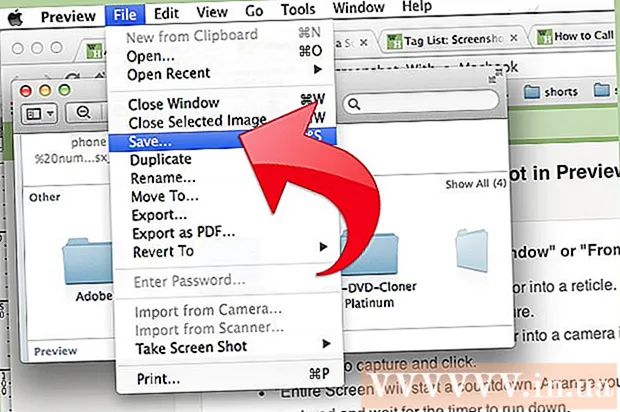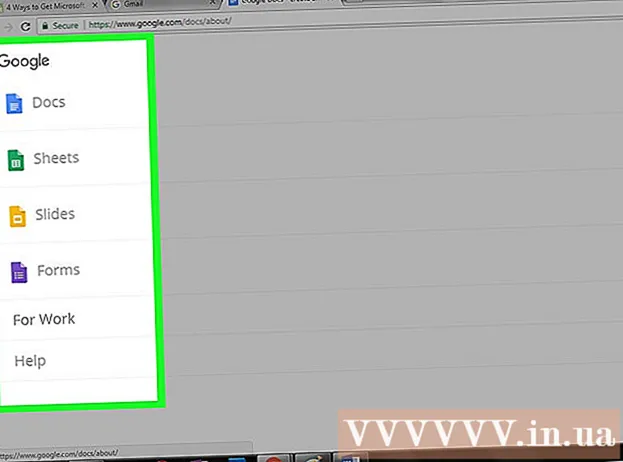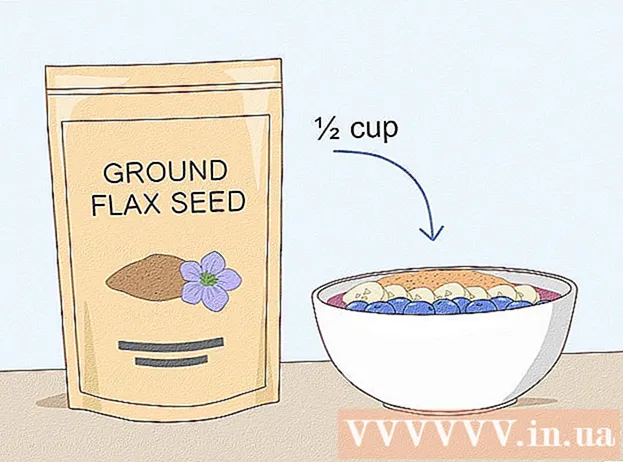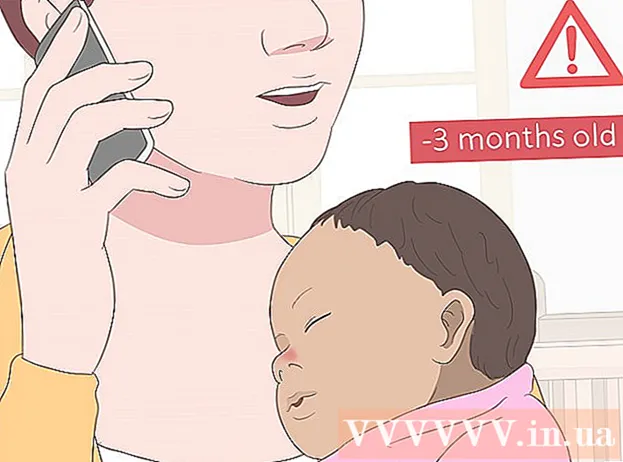Autor:
Laura McKinney
Datum Stvaranja:
9 Travanj 2021
Datum Ažuriranja:
1 Srpanj 2024
![[PS3] Installing games on PS3 [folder game, iso, pkg, 4GB +, BLES]](https://i.ytimg.com/vi/MTBQ4WvyoJQ/hqdefault.jpg)
Sadržaj
Davanje veza za preuzimanje datoteka putem vašeg web mjesta česta je potreba i postoji mnogo načina za to. Web mjesta koja nude alate za izradu web stranica kao što su GoDaddy, WordPress i Weebly često imaju značajku za prijenos datoteka čim stvore vezu. Ako web stranicu gradite od nule, možete generirati više veza za preuzimanje pomoću jednostavnog HTML koda za datoteke hostirane na vašem poslužitelju.
Koraci
Metoda 1 od 5: Koristite HTML
Stvorite HTML stranicu ako već nije. Dodati ćete vezu za preuzimanje na HTML web stranicu. Ako već niste, možete stvoriti jednostavnu HTML stranicu kako biste testirali vezu za preuzimanje. Pogledajte članak Izrada jednostavne web stranice s HTML-om za detaljne informacije.

Otvorite mapu na poslužitelju i za web mjesto i za datoteku. Datoteku je najjednostavnije povezati ako je smjestite u isti direktorij kao i HTML datoteka stranice. Upotrijebite upravitelj datoteka na upravljačkoj ploči ili preglednik datoteka u vašem FTP programu za navigaciju do mape koja sadrži HTML datoteku u koju ćete dodati vezu.- Vaš FTP klijent trebao bi biti unaprijed konfiguriran za povezivanje s web poslužiteljem budući da ste prethodno na njega postavili svoje web mjesto. Ako ne, sami možete naučiti kako koristiti FTP za konfiguriranje FTP klijenta i povezivanje s poslužiteljem.
- Ako vaše web mjesto ima mrežnu upravljačku ploču, pristup datotekama na poslužitelju dopušten vam je izravno putem sučelja za web administraciju. Također imate isto dopuštenje kada se prijavljujete na svoje mjesto kao administrator. Jednom na upravljačkoj ploči odaberite "Upravitelj datoteka".
- Ako ste svoju web stranicu izradili pomoću alata za izradu web stranica kao što su WordPress, Weebly ili Wix, možete pogledati detaljne upute za svaku od dolje navedenih metoda.

Prenesite datoteku koju želite povezati. Možete prenijeti dosta vrsta datoteka, od PDF-a do ZIP-a. Imajte na umu da će neki poslužitelji ograničiti veličinu datoteka dopuštenih za prijenos, a velike datoteke mogu prilično brzo pojesti vašu propusnost. Neki preglednici čak blokiraju potencijalno štetne datoteke poput EXE ili DLL, tako da posjetitelji vaše web stranice ne mogu preuzeti.- Za prijenos datoteka pomoću FTP programa, povucite datoteku u mapu u FTP prozoru koji želite prenijeti. Prijenos će započeti odmah. Brzina prijenosa obično će biti puno sporija od brzine preuzimanja, pa će možda trebati neko vrijeme da se datoteka uspješno prenese.
- Ako koristite virtualni upravitelj datotekama upravljačke ploče, morat ćete kliknuti gumb "Prenesi" na vrhu zaslona. Potražite datoteku na računalu koje želite prenijeti. Morat ćete dugo čekati kako biste na svoj poslužitelj prenijeli velike datoteke.

Otvorite web mjesto na koje želite dodati vezu u uređivaču koda. Nakon što se datoteka prenese, morat ćete dodati vezu na nju na svom web mjestu. Otvorite HTML datoteku na koju želite dodati vezu. Možete ga dvaput kliknuti u upravitelju datotekama upravljačke ploče da biste ga otvorili pomoću ugrađenog uređivača stranica. Ako koristite FTP, desnom tipkom miša kliknite HTML datoteku na poslužitelju, a zatim kliknite "Otvori s" da biste je otvorili u uređivaču teksta ili koda.
Potražite mjesto na stranici na koju želite dodati vezu. Postavite kursor na mjesto u retku koda gdje želite umetnuti vezu za preuzimanje. To se može nalaziti u tijelu odlomka, na dnu stranice ili bilo gdje drugdje.
Dodajte kod za vezu. Upišite redak HTML5 kôd u nastavku za vezu za preuzimanje. Preuzimanje će započeti čim korisnik klikne na vezu. Ako se datoteka preuzima u istoj mapi kao i HTML datoteka, jednostavno upotrijebite ime i nastavak. Ako je datoteka u drugom direktoriju, trebate dodati strukturu direktorija.
- Svojstva preuzimanje datoteka ne radi u Safariju, Internet Exploreru ili Opera Miniju. Korisnici ovih preglednika moraju datoteku otvoriti na novoj stranici i spremiti je ručno.
Izradite gumb za preuzimanje umjesto veze. Dopušteno je koristiti slike za zamjenu teksta za stvaranje veza za preuzimanje. Ta slika čvora mora biti dostupna na vašem web poslužitelju.
Preimenujte preuzetu datoteku. Ako definirate (definirate) atribut preuzimanje datotekaDatoteku možete preimenovati kad je netko preuzme. To korisnicima olakšava prepoznavanje datoteka koje preuzimaju s vas.
Spremite promjene u HTML datoteku. Nakon što ste zadovoljni svojim retkom koda, morate spremiti promjene u HTML datoteku i po potrebi ih ponovo prenijeti. Novi gumb za preuzimanje trebali biste moći vidjeti direktno na svojoj web stranici. oglas
Metoda 2 od 5: Korištenje WordPressa
Otvorite svoju stranicu u uređivaču WordPress. Ako koristite WordPress za upravljanje i objavljivanje web mjesta, pomoću ugrađenih alata možete dodati veze za preuzimanje na bilo koju stranicu. Prijavite se na glavno WordPress sučelje s administratorskim računom.
Postavite kursor tamo gdje želite da se veza pojavi. Možete smjestiti veze u sredinu odlomka ili stvoriti novi redak za njega.
Kliknite gumb "Dodaj medij". Ovaj ćete gumb pronaći iznad alata za objavljivanje na vrhu stranice.
Kliknite "Učitaj datoteke", a zatim povucite datoteku u prozor. Imate pravo prenijeti mnogo različitih datoteka, ali WordPress može ograničiti veličinu ovisno o vrsti vašeg računa.
- Prijenos datoteka može potrajati neko vrijeme, jer je za većinu veza brzina prijenosa uvijek sporija od brzine preuzimanja.
Dodajte opis datoteke. Opis možete upisati na dnu datoteke u prozor Dodavanje medija. Ovo će biti tekst prikazan kao veza za preuzimanje.
Kliknite gumb "Umetni u post / stranicu". Ovaj korak umeta vezu za preuzimanje u položaj kursora. Imajte na umu da će veza voditi do stranice s privitkom, a ne do stvarne datoteke. Ovo je ograničenje WordPress softvera. oglas
Metoda 3 od 5: Koristite Weebly
Otvorite svoju web stranicu u Weebly uređivaču. Prijavite se na web mjesto Weebly i otvorite svoje web mjesto pomoću Weebly uređivača.
Odaberite tekst ili objekt koji želite pretvoriti u vezu. Možete istaknuti tekst u polju za tekst ili odabrati sliku na stranici koju želite pretvoriti u vezu za preuzimanje datoteke.
Kliknite gumb "Link". Kad je tekst odabran, izgledat će kao da je veza na vrhu uređivača teksta. Nakon odabira slike, kliknite "Link" na upravljačkoj ploči slike.
Odaberite "Datoteka", a zatim kliknite "učitaj datoteku". Ovaj korak otvara preglednik datoteka.
Odaberite datoteku za koju želite stvoriti vezu za preuzimanje. Nakon što odaberete, datoteka će se početi prenositi.
- Redovni korisnici smiju preuzimati samo datoteke veličine 5 MB ili manje. Premium korisnici imaju ograničenje veličine datoteke od 100 MB.
Pošaljite svoju stranicu da biste vidjeli novu poveznicu. Nakon što je datoteka prenesena, veza je spremna za upotrebu. Kliknite gumb Objavi da biste odmah primijenili promjene na stranici. Vaši će posjetitelji sada moći kliknuti vezu i preuzeti datoteku. oglas
Metoda 4 od 5: Upotrijebite Wix
Otvorite svoje web mjesto u Wix uređivaču. Ako za izradu i upravljanje web stranicom koristite Wix, prijavite se na web mjesto Wix i učitajte svoje web mjesto u uređivaču stranica.
Odaberite tekst ili sliku koju želite pretvoriti u vezu. Dopušteno je stvaranje veza iz teksta ili slika na vašoj stranici.
Pretvorite svoj izbor u vezu. Koraci za tekst i slike malo su različiti:
- Tekst - kliknite gumb Poveži u prozoru Postavke teksta. Ovaj gumb izgleda kao poveznica. Otvorit ćete izbornik veza.
- Za slike - odaberite "Otvorena veza" u izborniku "Kada se klikne slika" u prozoru Postavke slike. Kliknite "Dodaj vezu" u odjeljku "Što veza čini?". Ovaj korak otvara izbornik veza.
S popisa opcija veza odaberite "Dokument". Ovaj vam korak omogućuje prijenos mnogo različitih tekstualnih datoteka.
Kliknite gumb "Odaberi datoteku". Ovaj će korak otvoriti alat za prijenos datoteka.
Povucite datoteku koju želite prenijeti u prozor. Dopušteno je prenositi samo DOC, PDF, PPT, XLS, ODT datoteke (i neke druge sekundarne formate). To znači da vam je u osnovi ograničen prijenos teksta. Ograničenje veličine datoteke je 15 MB.
Objavite svoju stranicu. Nakon što prenesete datoteku, vaša je veza spremna. Kliknite gumb "Objavi" u gornjem desnom kutu da biste spremili promjene i objavili ih na web mjestu. oglas
5. metoda od 5: Koristite GoDaddy
Otvorite svoju stranicu u uređivaču GoDaddy. Ako ste koristili graditelj web lokacija GoDaddy, prijavite se na web mjesto GoDaddy i otvorite svoje web mjesto u uređivaču.
Odaberite objekt ili tekst koji želite pretvoriti u vezu. Bilo koji objekt na vašoj stranici možete pretvoriti u vezu, kao i bilo koji tekst iz tekstnog okvira. Ako želite stvoriti gumb za preuzimanje, kliknite opciju "Gumb" na lijevom izborniku za umetanje.
Stvorite vezu od odabranog teksta ili objekta. Ako odaberete objekt, kliknite gumb Postavke da biste otvorili izbornik. Ako ste odabrali tekst, kliknite gumb "Veza" u alatu za oblikovanje teksta koji izgleda poput poveznice.
Kliknite crvenu strelicu ispod "Link (URL)" i odaberite "Učitaj". Ovaj vam korak omogućuje odabir datoteka koje želite prenijeti na vaše web mjesto.
Kliknite gumb "Pregledaj" i pronađite datoteku koju želite prenijeti. Datoteke imaju ograničenje veličine 30 MB. Ne smijete prenositi HTML, PHP, EXE, DLL i mnoge druge potencijalno štetne vrste datoteka.
Kliknite "Umetni" kada se datoteka prenese. Kada se datoteka uspješno prenese, vidjet ćete kvačicu pored datoteke u prozoru.
Kliknite "Spremi" da biste stvorili vezu. Klikom na "Spremi" datoteka će se dodijeliti tekstualnoj poveznici ili objektu koji ste stvorili.
Kliknite "Objavi" da biste spremili promjene na web mjestu. To dovodi do objavljivanja nove veze, a svatko tko posjeti vašu stranicu moći će preuzeti povezanu datoteku. oglas